steam怎么点不进去 steam打不开闪退怎么办
日期: 来源:铲子手游网
最近有不少玩家反映在使用Steam时出现了无法打开或闪退的问题,这给他们的游戏体验带来了困扰,对于这种情况,一些可能的解决方法包括清理缓存、检查网络连接、更新驱动程序等。如果以上方法都无法解决问题,可以尝试重新安装Steam客户端或联系Steam客服进行帮助。希望这些方法可以帮助到遇到问题的玩家,让大家能够顺利进入游戏世界,享受游戏乐趣。
steam打不开闪退怎么办
操作方法:
1.首先在电脑中,鼠标右键点击下面的【任务栏】,如图所示。

2.然后在弹出来的选项,点击【启动任务管理器】选项,如图所示。
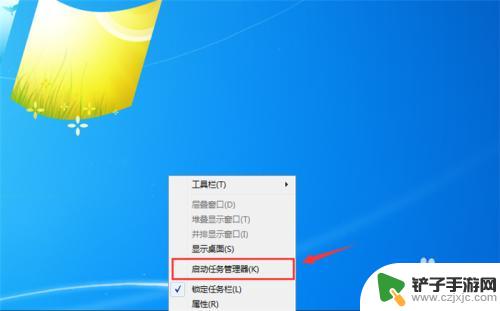
3.然后在打开的任务管理器中,点击上面的【进程】选项,如图所示。
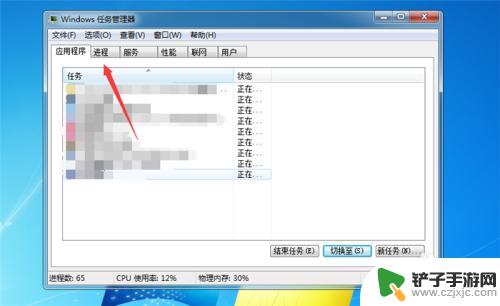
4.然后在里面找到steam相关的进程,鼠标右键点击一下。如图所示。
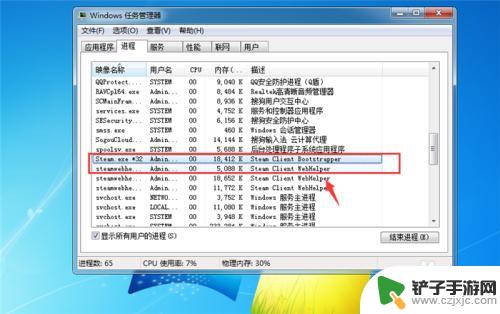
5.然后在弹出来的选项,点击【结束进程】。将steam相关的进程结束,如图所示。
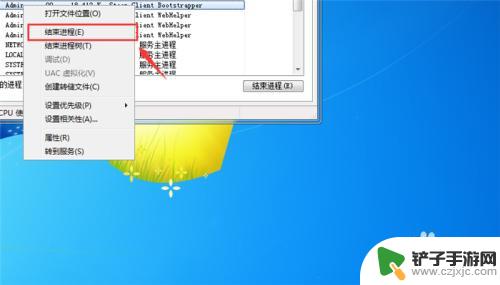
6.然后我们在桌面双击steam图标,将其打开,如图所示。
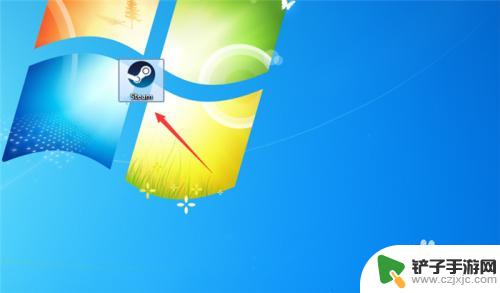
7.最后就可以成功打开steam,如图所示。
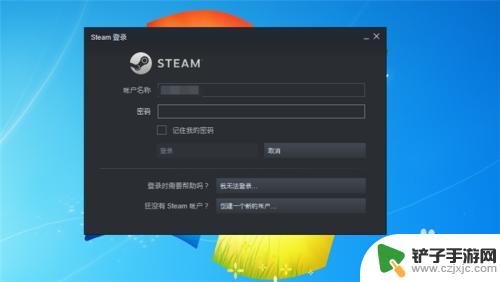
8.总结
1、在电脑中,鼠标右键点击下面的【任务栏】
2、点击【启动任务管理器】选项
3、在打开的任务管理器中,点击上面的【进程】选项
4、找到steam相关的进程,鼠标右键点击一下
5、点击【结束进程】
6、在桌面双击steam图标,将其打开
7、成功打开steam
以上就是今天为大家带来的关于steam无法进入的全部内容,希望对大家有所帮助,请继续关注本站,获取最新最全的游戏相关内容。














